戴爾筆記本原系統重裝|戴爾靈越游匣GTX-1050重裝
- 2020-09-18 09:59:03 分類:教程
戴爾靈越游匣GTX-1050筆記本,如果使用Dell官方的系統去安裝,可以不用修改Bios,也不用激活,重裝后自帶戴爾官方正版密鑰。這篇文章是本站給大家帶來的戴爾靈越游匣GTX-1050重裝官方系統方法教程。
Dell官方提供的ISO鏡像文件,僅適用于安裝有快速服務代碼的戴爾設備,安裝操作系統,制作U盤啟動
準備工具:容量在8G以上的U盤
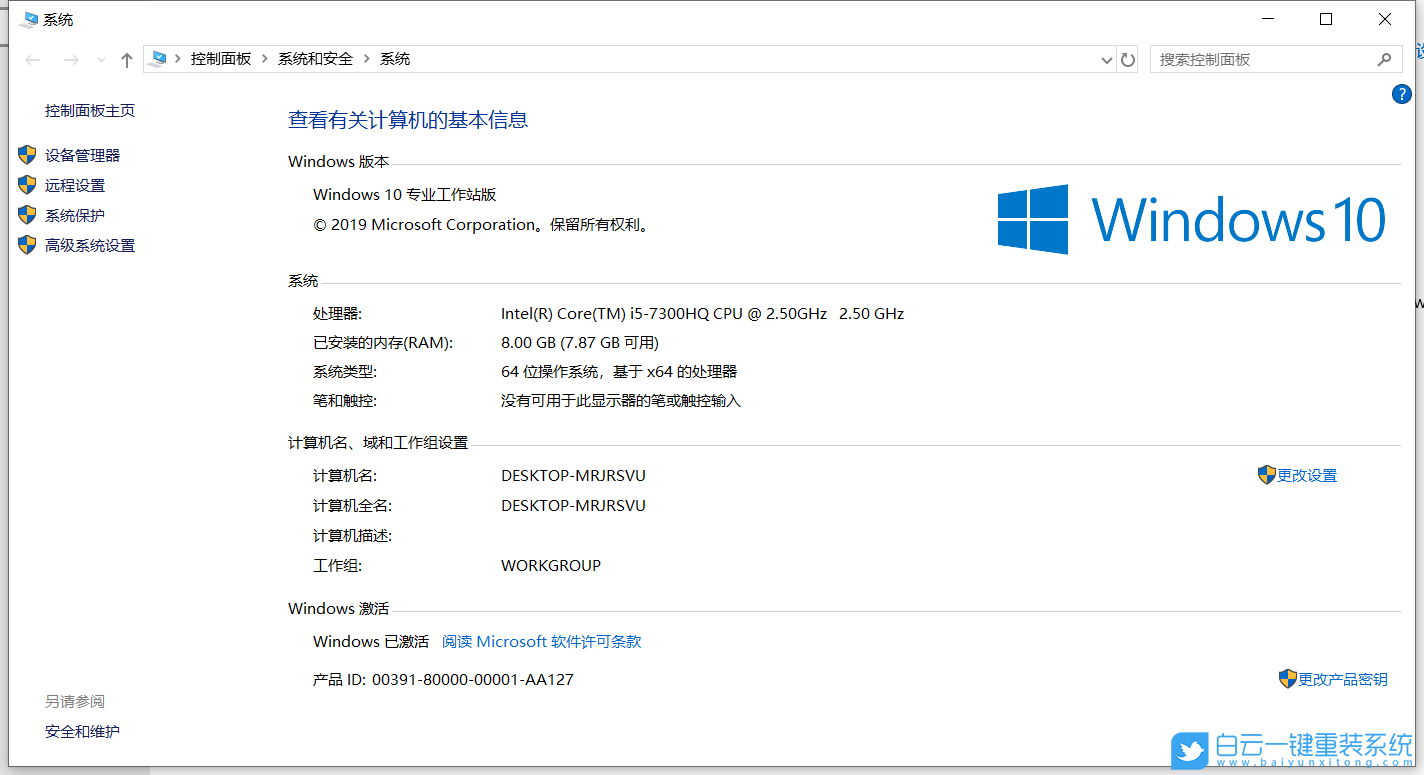
Dell官網下載 Dell OS Recovery Tool 軟件
下載 Dell OS Recovery Tool 后,打開軟件,選擇 INSTALL (安裝)
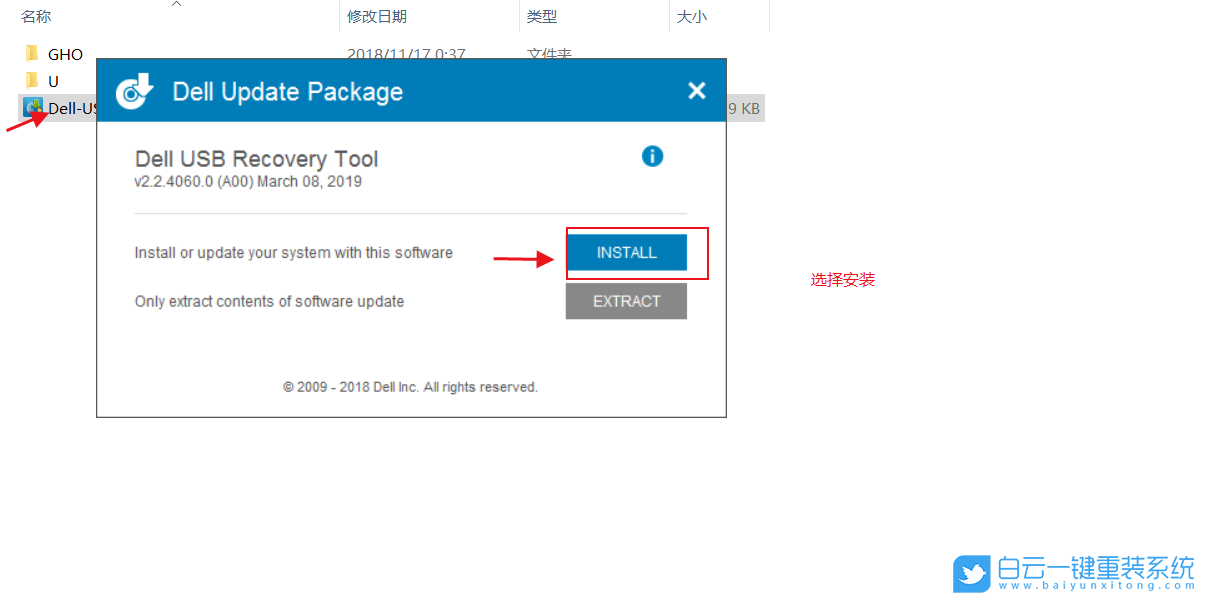
程序安裝完成后,打開 Dell OS Recovery Tool 啟動程序
程序啟動后,有兩個選擇:
1、檢測此計算機,程序會檢測本機型號,提供操作系統文件
2、輸入服務標簽,服務標簽在筆記本底部,臺式機上面的條形碼,由一串字母及數字組成
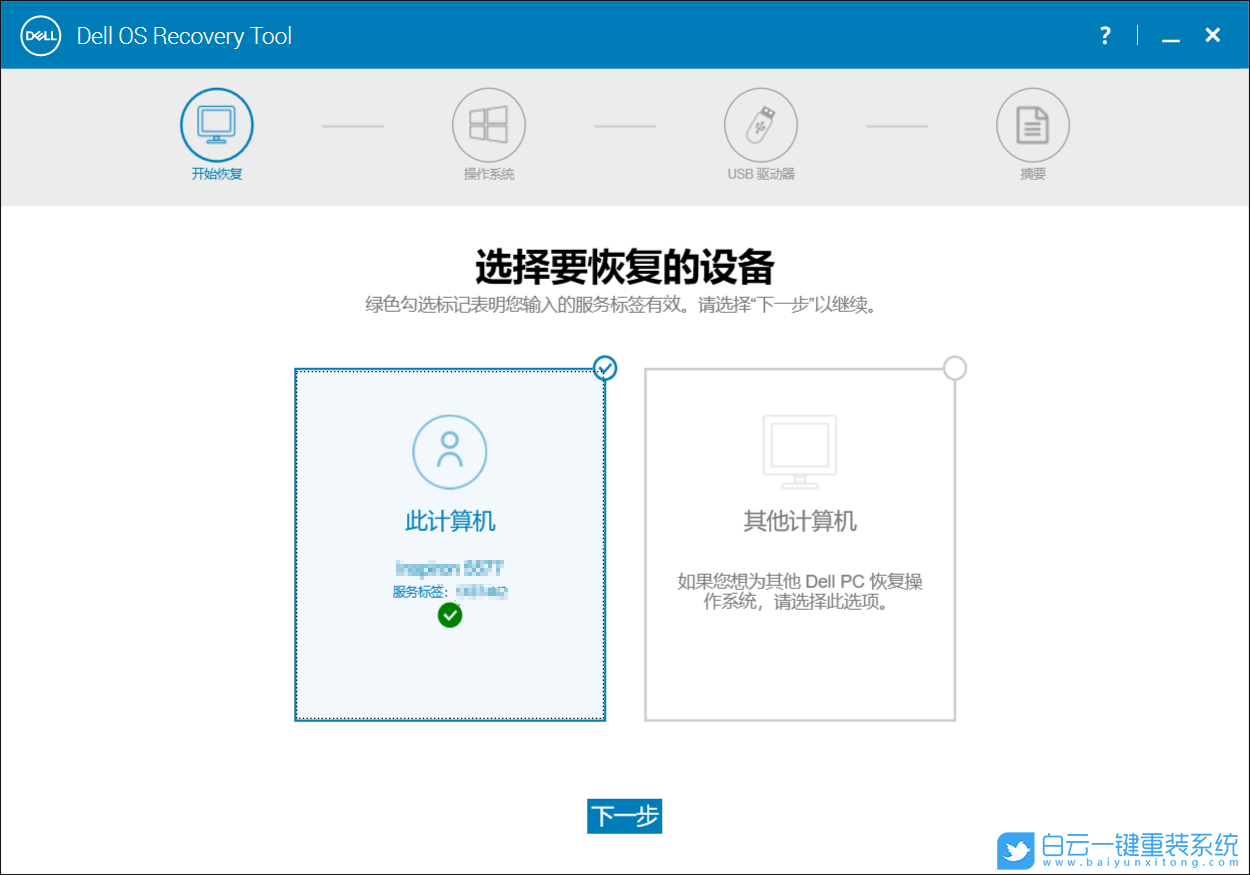
選擇要恢復的設備,綠色勾選標記表明您輸入的服務標簽有效。請選擇下一步以繼續。
選擇操作系統,對適用于您的設備的 Windows 操作系統映像選擇下載,如果您具備合適的資格,可能會顯示多個映像;請選擇所需的映像。
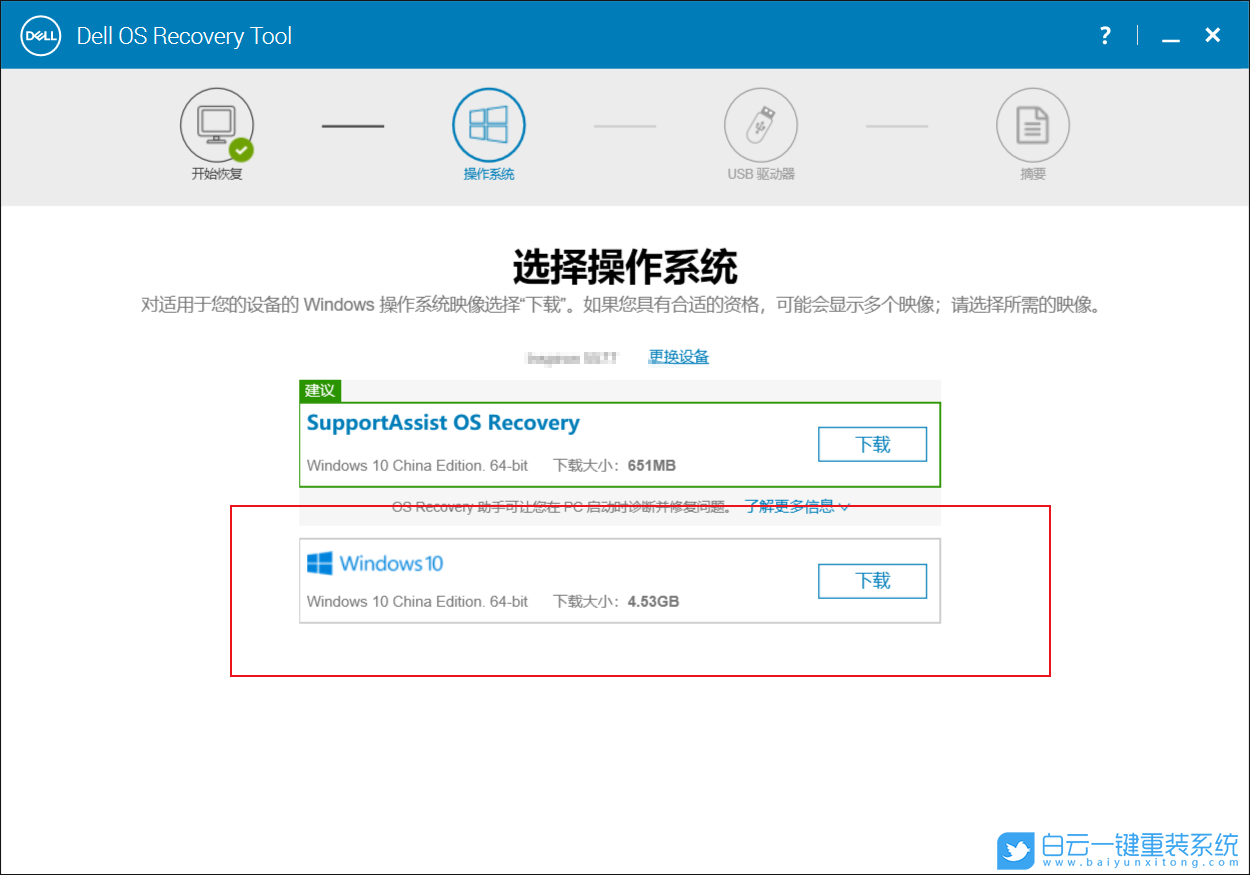
下載完成后 Dell OS Recovery Tool 將構建可引導的USB恢復驅動器,此時,可以創建USB來安裝系統
U盤制作完成后,按照以下步驟進行操作:
1、電腦重啟或開機,也就是在出現Dell Logo的時候,連續按 F12,進入Boot模式選擇
2、按鍵盤方向鍵,回車選擇 USB1-UEFI OS

鍵盤布局選擇微軟拼音
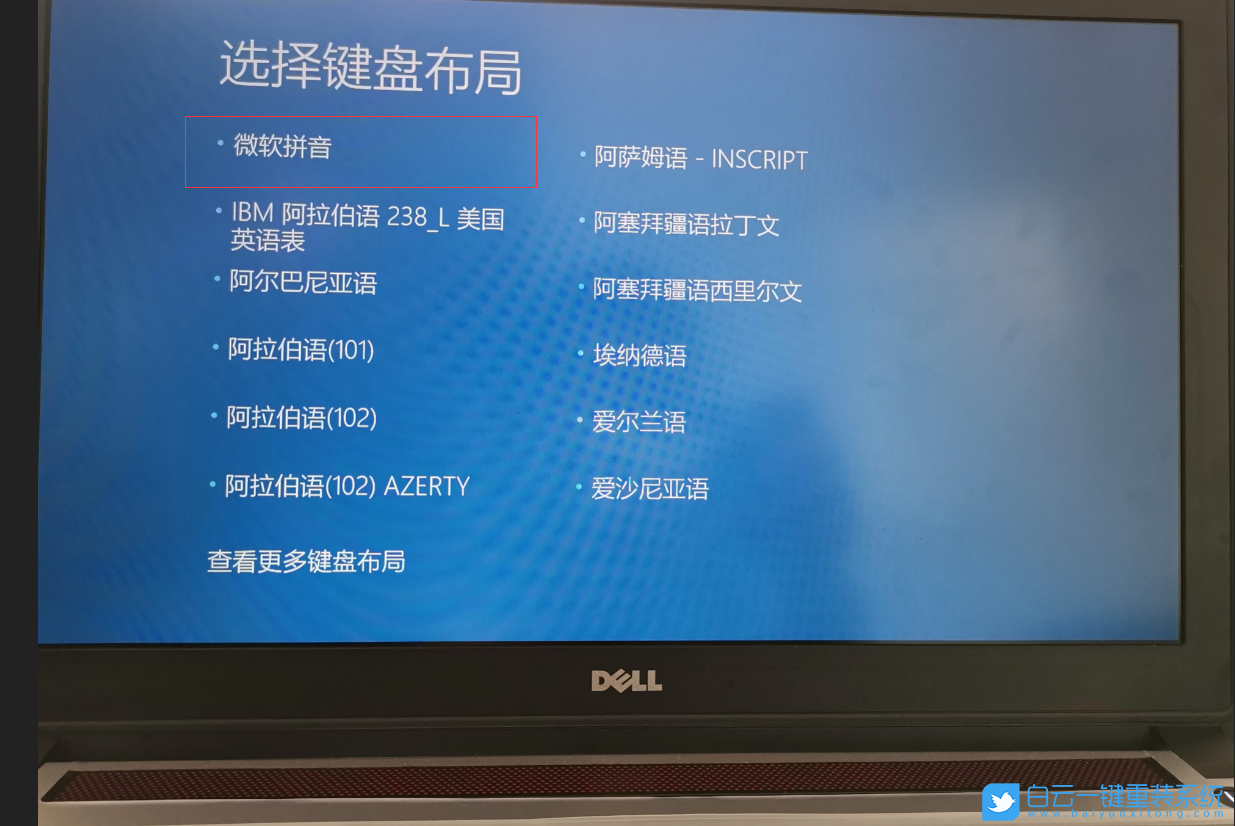
選擇一個選項,點擊疑難解答(重置你的電腦或查看高級選項)

疑難解答,點擊從驅動器恢復(通過連接到此電腦的恢復驅動器重新安裝 Windows。這將刪除你的所有文件和應用)

從驅動器恢復,要完全清理你的驅動器嗎?在刪除文件時,你也可以清理驅動器,這樣文件便不會輕易地被恢復。此方法更安全,但需要花費較長時間。點擊僅刪除我的文件,如果要保留你的電腦,請使用該選項

最后等待系統安裝完成即可。
以上就是戴爾筆記本原系統重裝|戴爾靈越游匣GTX-1050重裝文章,如果這篇文章的方法能幫到你,那就收藏白云一鍵重裝系統網站,在這里會不定期給大家分享常用裝機故障解決方法。
以上就是戴爾筆記本原系統重裝|戴爾靈越游匣GTX-1050重裝文章,如果這篇文章的方法能幫到你,那就收藏白云一鍵重裝系統網站,在這里會不定期給大家分享常用裝機故障解決方法。

Win10如何在非觸屏設備打開經典模式屏幕鍵盤|怎么打開屏幕鍵盤使用搭載win10系統的 觸屏設備用戶打開屏幕鍵盤,可以直接按設置 - 設備 - 輸入,里面就可以找到屏幕鍵盤的開關。 但是對

聯想拯救者刃7000K 2021臺式電腦11代CPU怎么裝Win7聯想拯救者刃7000K 2021系列臺式電腦,是聯想推出的臺式電腦,目前共有4款產品。英特爾酷睿i開頭11代系列處理器,默認預裝



